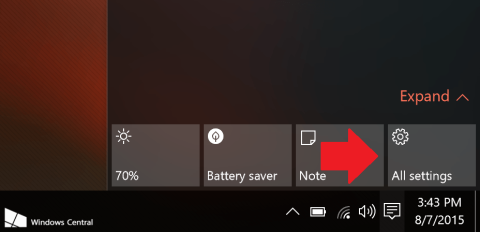Windows Spotlight er en ny funksjon på Windows 10, som lar brukere laste ned og bruke dagens bilder fra Bing Images for å bruke som låseskjerm, i tillegg til at du kan stemme og kommentere bildet.
Denne funksjonen er ganske bra, og hjelper deg med å endre bakgrunnsbildet på låseskjermen regelmessig og automatisk med de mest fantastiske bildene.
I artikkelen nedenfor vil Tips.BlogCafeIT veilede deg gjennom trinnene for å aktivere Spotlight-funksjonen på Windows 10.
Instruksjoner for å aktivere Windows Spotlight på Windows 10:
1. Åpne Alle innstillinger på oppgavelinjen.

2. Finn personalisering .

3. Velg Lås skjerm .

4. Finn Windows Spotlight under Bakgrunn .

På dette tidspunktet vil dialogboksen Liker du det du ser? vises på skjermen.

Når du klikker på den, vil jeg like det! -alternativer vises. og Ikke en fan , så du kan velge om du liker det gjeldende tapetet eller ikke.

Så du har fullført prosessen med å aktivere Windows Spotlight på Windows 10.
Se flere artikler nedenfor:
Lykke til!